Tocca per riattivare non funziona su iPhone? 7 modi per risolverlo!
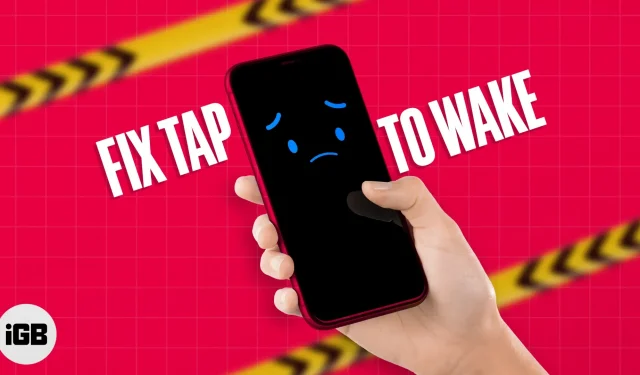
Tocca per riattivare o Alza per riattivare è una funzione utile per controllare le notifiche e i widget dalla schermata di blocco. Ma a volte premendo lo schermo non risponde. Hai anche problemi con la funzione Tocca per riattivare sul tuo iPhone? Non preoccuparti! Qui ti guiderò attraverso alcuni passaggi per la risoluzione dei problemi per aiutarti a correggere Tap to Wake che non funziona sul tuo iPhone con iOS 16.
Motivi per cui Tap to Wake non funziona su iPhone
Prima di iniziare la risoluzione dei problemi, trova la causa effettiva. Ci sono vari motivi per cui la funzione Tap to Wake sul tuo iPhone non funziona.
- Assicurati che questa funzione sia abilitata per prima, poiché si disattiva se sei in modalità a basso consumo.
- Quindi, se stai utilizzando una protezione per lo schermo o una custodia per telefono ingombrante, rimuovila e verifica la sensibilità al tocco del display.
- Inoltre, un bug iOS, difetti di sistema/impostazione o hardware difettoso possono causare l’interruzione del funzionamento della funzione Tocca per riattivare.
- A volte la luminosità adattiva o i widget della schermata di blocco causano arresti anomali. Pertanto, controlla l’hardware e il software del tuo iPhone e trova la causa del problema.
Come risolvere il problema Tap to Wake non funzionante in iOS 16
Risolvere il problema con Tap to Wake che non funziona sul tuo iPhone è un gioco da ragazzi. Quindi, qualunque sia la ragione, ti abbiamo coperto!
1. Assicurati che Tocca per riattivare sia abilitato
Sebbene la funzione Wake by Touch sia abilitata per impostazione predefinita, suggerisco di riattivarla.
- Apri l’app Impostazioni → seleziona Accessibilità.
- Fare clic su “Tocca”.
- Disattiva Tocca per riattivare.
- Riavvia il tuo iPhone.
- Vai di nuovo su Impostazioni → attiva Wake by Touch.
2. Rimuovi tutti i widget della schermata di blocco.
A volte ci sono troppi widget sulla schermata di blocco che si sovrappongono, causando il mancato funzionamento della funzione Wake by Touch su iPhone. Quindi ripulisci la schermata di blocco per risolvere questo problema.
- Sblocca il tuo iPhone → vai alla schermata di blocco.
- Tocca e tieni premuto lo schermo → seleziona Personalizza.
- Seleziona “Blocca schermo” e tocca i widget sotto il fuso orario.
- Fare clic sul segno meno (-) per rimuovere il widget indesiderato.
- Conferma facendo clic su Fatto.
3. Riavvia il tuo iPhone
Un riavvio forzato riavvia il tuo iPhone e corregge molti errori iOS comuni. Quindi, se il tuo iPhone ha problemi di prestazioni, questo verrà risolto. Riavvia il tuo iPhone e controlla se il display funziona.
4. Ripristina tutte le impostazioni
Il ripristino delle impostazioni dell’iPhone assicura che tutte le funzionalità funzionino correttamente. Eliminerà i dati sulla rete e sulla posizione, il dizionario utente, il layout della schermata iniziale, ecc. Risolverà anche il problema se la funzione Tap to Wake smette improvvisamente di funzionare a causa di un’errata configurazione.
- Apri Impostazioni → tocca Generale.
- Quindi scorri e seleziona Trasferisci o Ripristina iPhone.
- Tocca Reimposta.
- Successivamente, seleziona Ripristina tutte le impostazioni.
- Inserisci la tua password e fai clic su Ripristina tutte le impostazioni.
5. Eseguire un ripristino delle impostazioni di fabbrica
Se il ripristino del tuo iPhone non risolve il problema di iOS 16 Tocca per riattivare, scegli un ripristino delle impostazioni di fabbrica. Cancellerà tutti i tuoi dati, renderà tutto predefinito e farà sembrare il tuo iPhone come nuovo. Pertanto, risolverà qualsiasi configurazione errata del tuo iPhone.
6. Aggiorna iOS
Apple aggiorna costantemente il suo software per correggere i bug. Pertanto, è molto importante scaricare e installare l’ultimo aggiornamento iOS sul tuo iPhone. Inoltre, attiva gli aggiornamenti automatici in modo da non perdere le ultime versioni di iOS.
7. Contatta Apple
Sfortunatamente, se nessuno dei trucchi funziona, dovrai contattare l’assistenza Apple. Ti aiuteranno a risolvere il problema. Inoltre, se il tecnico ritiene che si tratti di un problema hardware, puoi fissare un appuntamento al Genius Bar dell’Apple Store. Quindi porta lì il tuo iPhone e fallo testare da tecnici certificati Apple.
FAQ
Se hai recentemente sostituito il pannello del display del tuo iPhone, potrebbe essere difettoso o non installato correttamente. Non rivolgersi a riparatori di terze parti in quanto potrebbero fornire parti contraffatte. Pertanto, contatta il supporto Apple il prima possibile.
Quindi per oggi è tutto, amici!
Apple offre molte funzioni utili per migliorare la tua efficienza. La funzione Tap to Wake elimina la necessità di premere ripetutamente i pulsanti di accensione per controllare l’ora e le notifiche. Pertanto, è molto frustrante se la funzione smette improvvisamente di funzionare. Spero che i suggerimenti e i trucchi ti abbiano aiutato a risolvere il problema.



Lascia un commento